Ulasan TranslatePress: Cara Mudah Membuat WordPress Multibahasa
Diterbitkan: 2022-11-22Ingin membuat situs WordPress multibahasa?
TranslatePress menawarkan salah satu cara termudah untuk memulai dan menjalankan situs WordPress multibahasa yang SEO-friendly.
Alih-alih menggunakan antarmuka backend, TranslatePress memungkinkan Anda mengelola semua terjemahan dari editor visual menggunakan pendekatan titik-dan-klik, termasuk dukungan terjemahan untuk hampir semua plugin WordPress.
Anda dapat menerjemahkan konten secara manual dari awal atau menggunakan terjemahan otomatis dari Google Terjemahan atau DeepL. Apa pun itu, data terjemahan Anda tetap berada di server Anda sendiri dan TranslatePress tidak mengandalkan layanan terjemahan dari cloud.
Dalam ulasan TranslatePress langsung kami, kami akan melihat lebih dalam pada apa yang ditawarkan plugin dan kemudian menunjukkan kepada Anda bagaimana menerjemahkan WordPress menggunakan TranslatePress.
Ulasan TranslatePress: Melihat Fiturnya
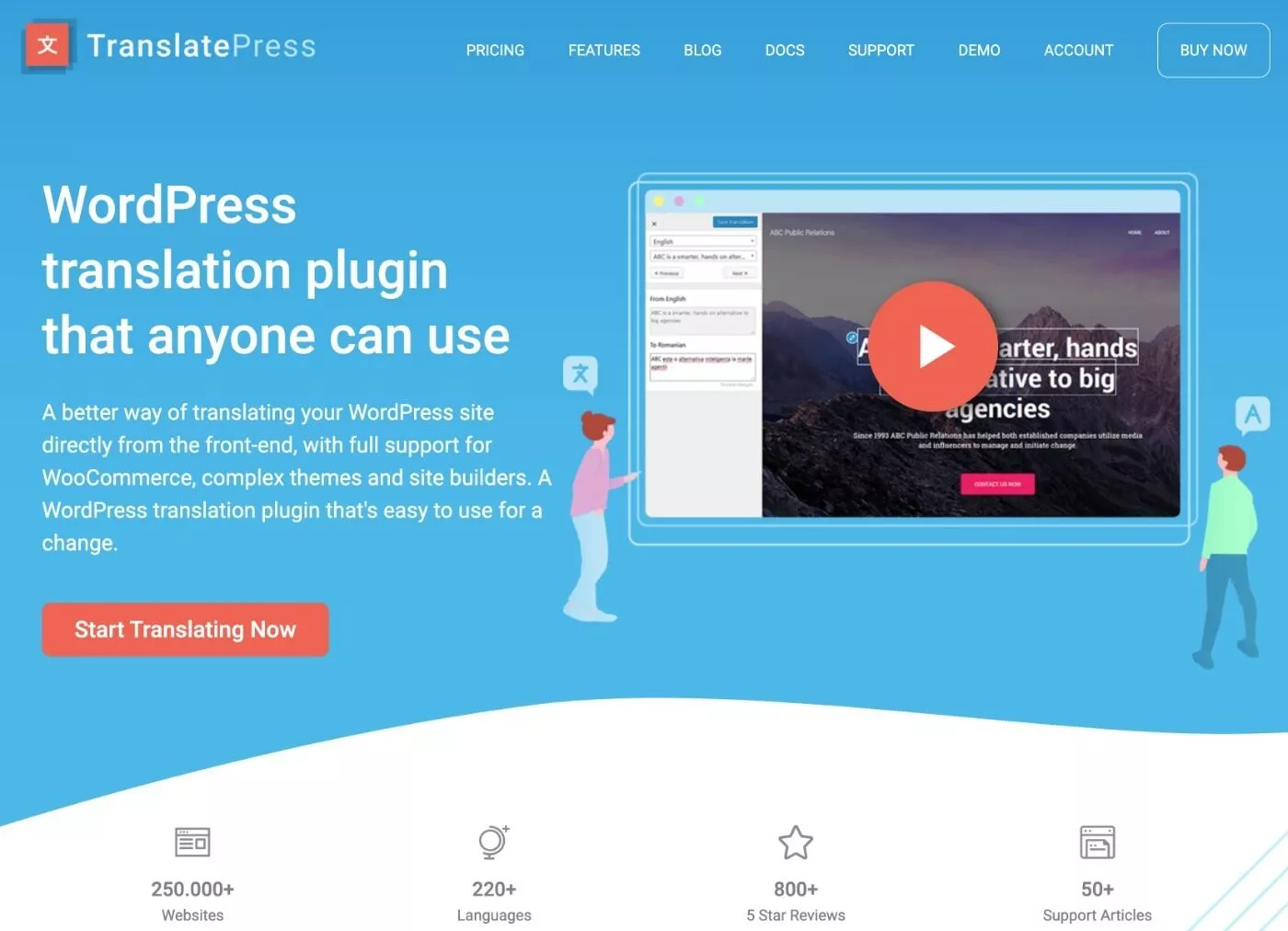
Manfaat tingkat tinggi dari TranslatePress adalah memungkinkan Anda membuat situs WordPress multibahasa.
Namun, TranslatePress memiliki cara yang cukup unik untuk melakukannya, yang merupakan bagian besar dari keunggulannya dari plugin multibahasa WordPress lainnya.
Singkatnya, ini menawarkan banyak kemudahan terjemahan SaaS/alat multibahasa dalam hal penyiapan yang mudah dan terjemahan visual…tetapi dengan pendekatan yang masih 100% asli WordPress dan 100% dihosting sendiri.
Untuk memulai ulasan TranslatePress kami, mari telusuri beberapa fitur utama yang mewujudkannya…
Antarmuka Terjemahan Visual (Mirip dengan Theme Customizer)
Agar mengelola terjemahan semudah mungkin, TranslatePress memungkinkan Anda menambahkan/mengedit terjemahan dari antarmuka visual yang sangat mirip dengan Penyesuai tema WordPress.
Anda dapat mengelola hampir semua terjemahan Anda dari editor ini menggunakan tunjuk dan klik.
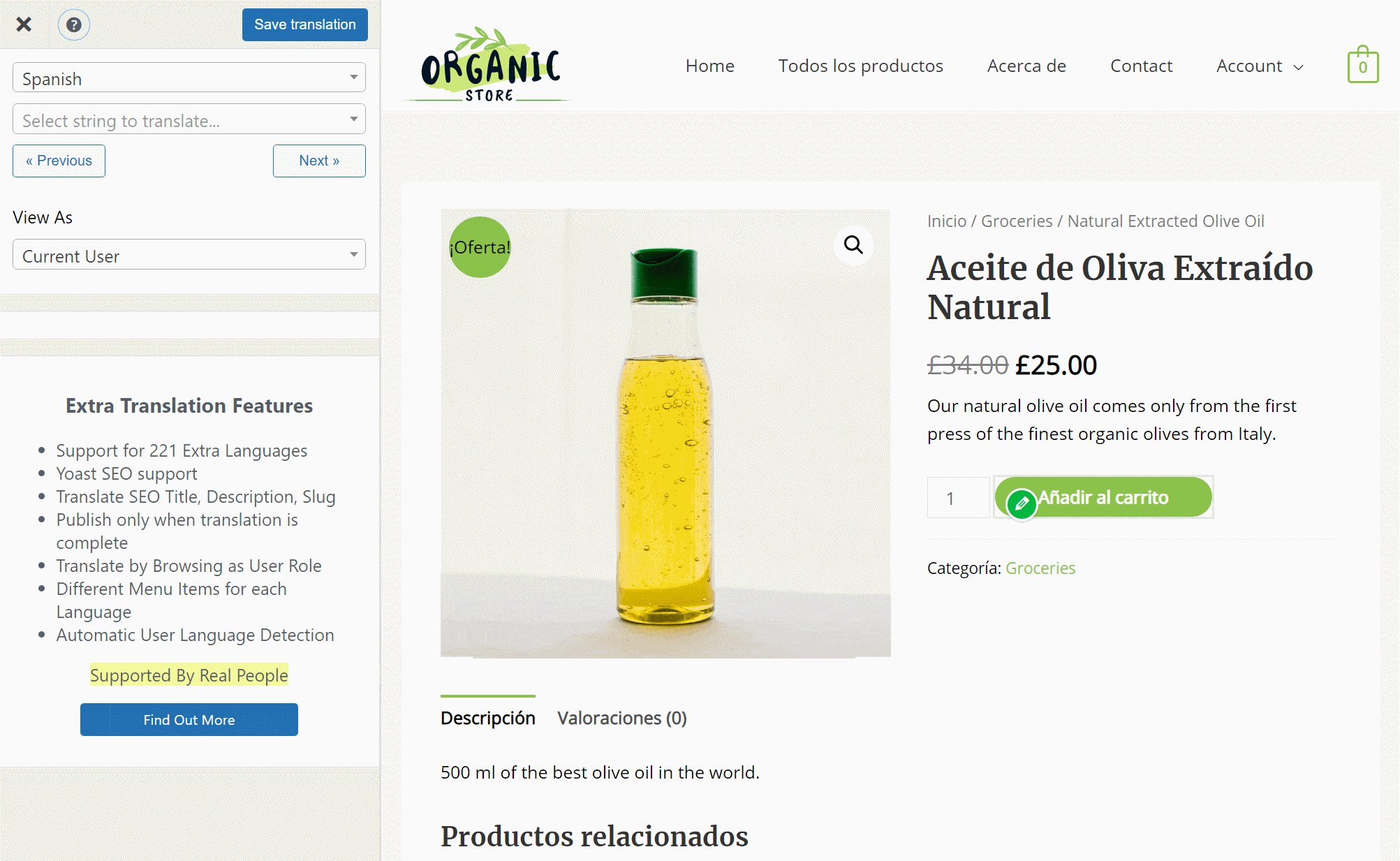
Satu-satunya waktu yang Anda perlukan untuk menggunakan antarmuka backend adalah saat Anda menerjemahkan slug URL di seluruh situs, seperti slug dasar kategori Anda, serta konten backend lainnya seperti email WooCommerce yang dikirim situs Anda ke pelanggan.
Terjemahan Manual atau Otomatis (Google Translate atau DeepL)
Anda dapat menerjemahkan sendiri konten Anda dari awal, atau dengan menyewa penerjemah (melalui akun Penerjemah khusus).
Atau, jika ingin menghemat waktu, Anda juga bisa menggunakan terjemahan mesin otomatis dari Google Translate atau DeepL.
Bahkan jika Anda menggunakan terjemahan otomatis, Anda masih dapat memperbaiki terjemahan Anda secara manual.
Secara pribadi, menurut saya menggunakan perpaduan kedua pendekatan adalah yang terbaik. Anda dapat menggunakan terjemahan mesin untuk menghasilkan terjemahan garis dasar dan kemudian meninjaunya secara manual (atau menyewa editor untuk melakukannya untuk Anda).
Terlebih lagi, semua data terjemahan Anda disimpan secara lokal di database situs WordPress Anda. Jadi, Anda hanya perlu menanyakan layanan terjemahan satu kali untuk menghasilkan terjemahan awal dan kemudian TranslatePress akan menyimpan terjemahan tersebut di basis data Anda.
Sekali lagi, ini adalah bagian besar yang membuat TranslatePress berbeda dari plugin terjemahan otomatis lainnya.
Berfungsi Dengan Plugin atau Tema Apa Pun (Termasuk WooCommerce)
Salah satu hal terbaik tentang TranslatePress adalah ia bekerja dengan hampir semua plugin atau tema WordPress langsung dari kotak (bersama dengan semua fungsionalitas inti WordPress, tentu saja).
Ini berbeda dari beberapa plugin terjemahan lainnya, yang membutuhkan plugin untuk dikodekan dengan cara tertentu agar dapat menarik terjemahannya secara akurat.
TranslatePress dapat mencapai ini dengan melihat HTML yang dirender frontend situs Anda, daripada melihat kode backend. Tidak masalah bagaimana plugin dikodekan di backend – jika itu menampilkan konten di situs Anda, TranslatePress harus dapat mengambilnya.
TranslatePress juga memiliki beberapa integrasi khusus untuk menerjemahkan konten backend melalui antarmuka pengelola stringnya. Misalnya, Anda dapat menerjemahkan email WooCommerce Anda.
Fungsionalitas SEO Multibahasa
Untuk membantu Anda memanfaatkan SEO multibahasa, TranslatePress menawarkan beberapa fitur SEO multibahasa yang berguna.
Pertama, setiap versi terjemahan dari konten Anda mendapatkan halaman statisnya sendiri yang dapat diindeks sehingga Google dapat merayapinya. TranslatePress juga secara otomatis menambahkan tag hreflang untuk membantu Google memahami hubungan antar konten dalam berbagai bahasa.
Di luar itu, TranslatePress terintegrasi dengan sebagian besar plugin SEO populer untuk memungkinkan Anda menerjemahkan judul SEO dan deskripsi meta (bersama dengan media sosial) dari plugin SEO Anda (misalnya detail yang Anda tetapkan di Yoast SEO) dan membuat peta situs multibahasa.
Pengalih Bahasa Fleksibel
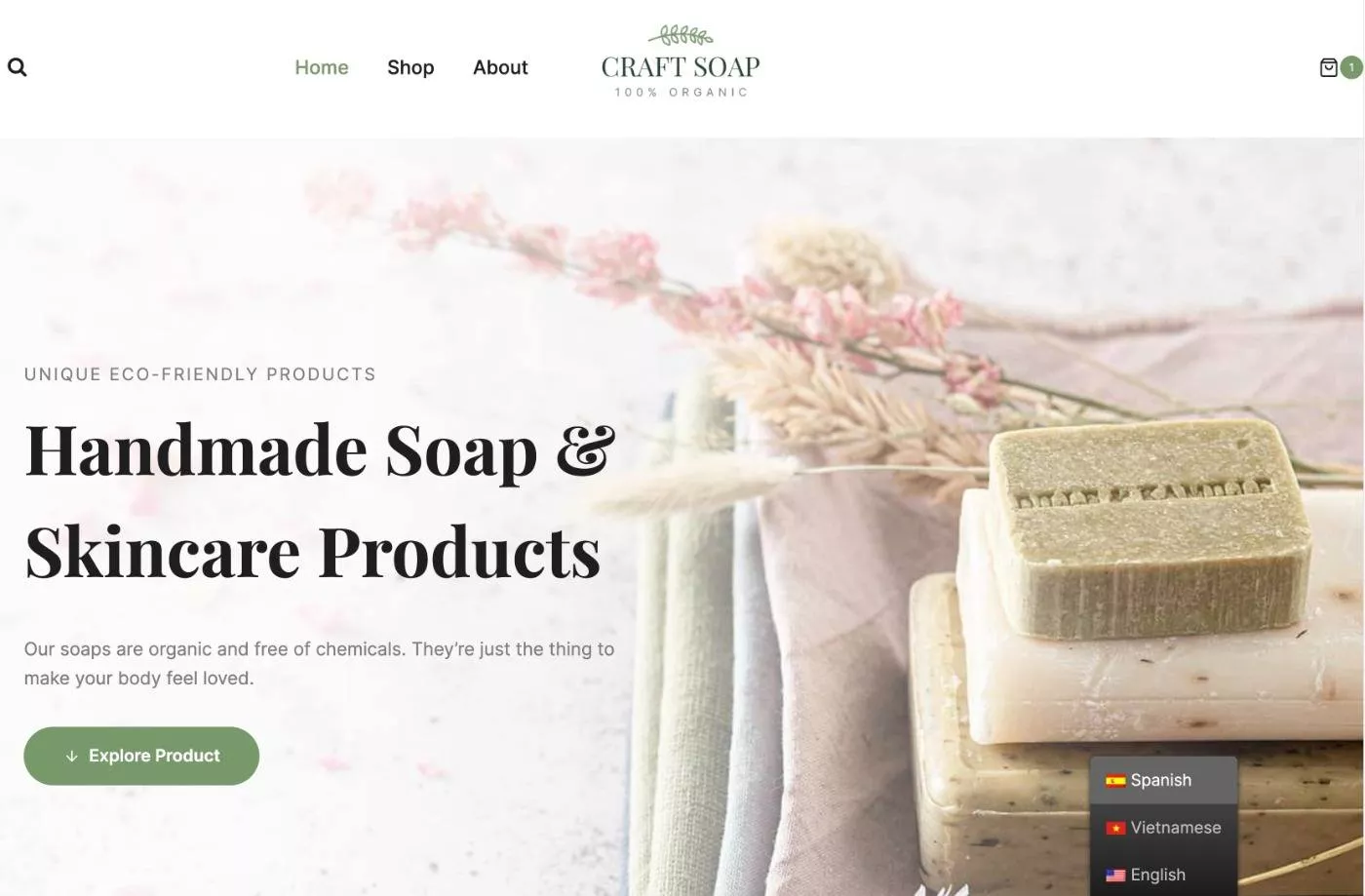
Agar pengunjung dapat memilih bahasa pilihan mereka, TranslatePress memudahkan untuk menambahkan pengalih bahasa mengambang atau pengalih bahasa di area menu mana pun.
Atau, jika Anda menginginkan kontrol lebih, Anda juga dapat menempatkan pengalih bahasa secara manual menggunakan kode pendek.
Anda juga dapat menyesuaikan perilaku pengalih bahasa, seperti cara menampilkan nama bahasa dan apakah akan menyertakan bendera atau tidak.
Cara Menerjemahkan WordPress Dengan TranslatePress
Sekarang setelah Anda mengetahui beberapa fitur utama, mari alihkan ulasan TranslatePress kami ke bagian praktis dan bahas cara menerjemahkan WordPress dengan TranslatePress sehingga Anda bisa mendapatkan contoh yang lebih praktis tentang cara kerja plugin.
1. Pilih Bahasa Anda
Setelah Anda menginstal dan mengaktifkan plugin, Anda dapat pergi ke Pengaturan → TranslatePress untuk memilih bahasa yang ingin Anda tambahkan ke situs Anda.
Saya akan berbicara lebih banyak tentang harga nanti, tetapi versi gratisnya memungkinkan Anda menambahkan satu bahasa baru sementara versi premium mendukung bahasa tanpa batas.
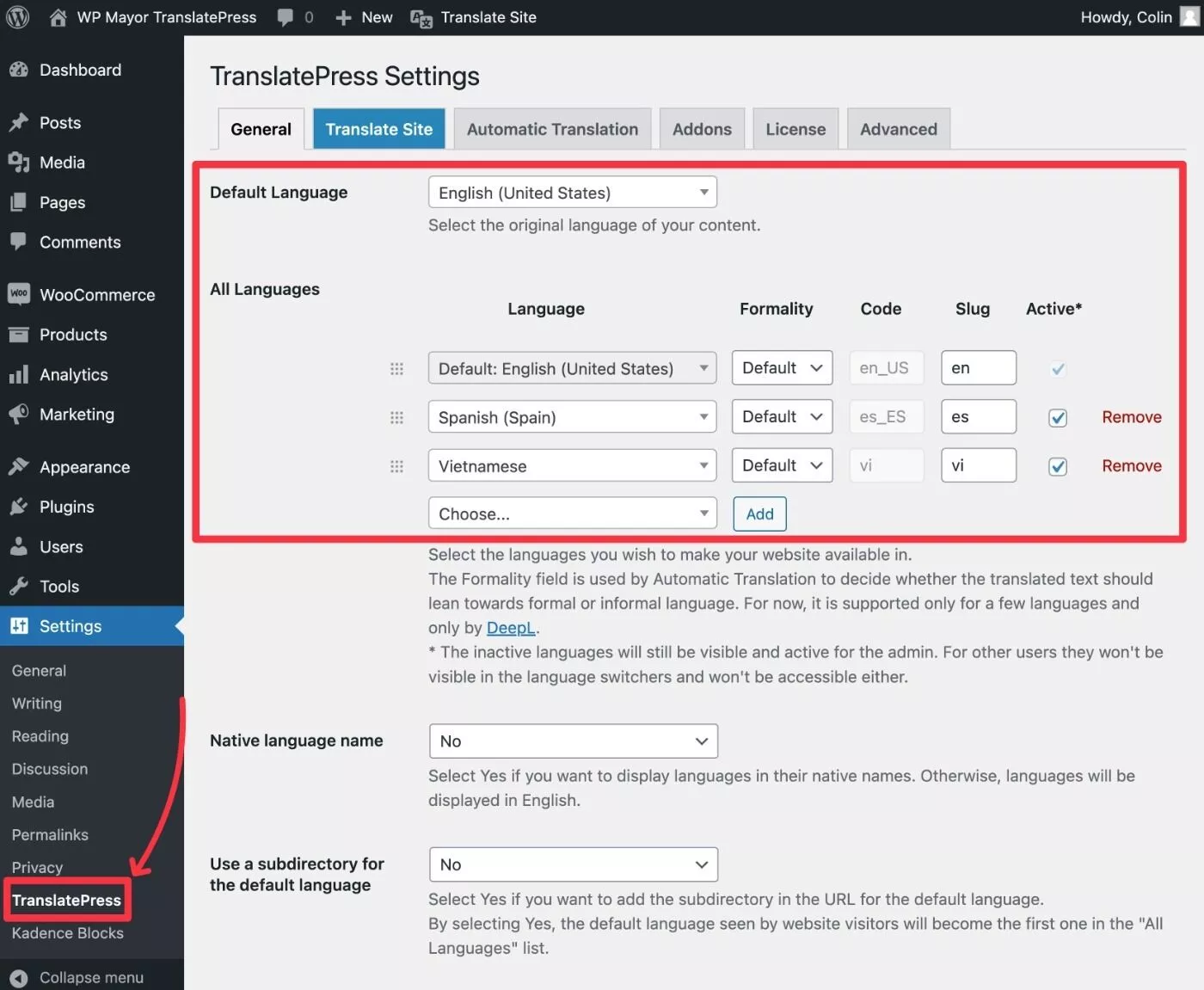
Drop-down sudah mendukung ratusan bahasa dan lokal. Namun jika Anda tidak melihat bahasa Anda di daftar, Anda juga dapat menambahkan bahasa khusus dengan membuka tab Lanjutan dan menggulir ke bawah ke pengaturan Bahasa Khusus :
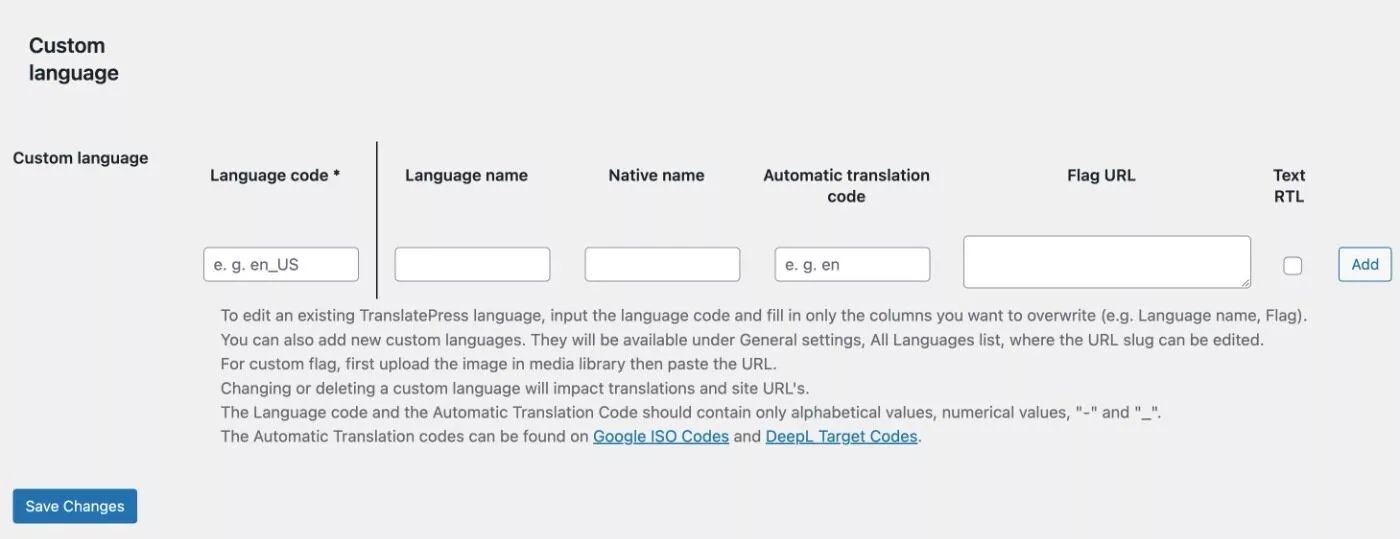
2. Atur Terjemahan Otomatis (Opsional)
Jika ingin menerjemahkan konten secara manual, Anda dapat melewati langkah ini. Tetapi jika Anda ingin menyiapkan terjemahan mesin otomatis melalui Google Terjemahan atau DeepL, Anda dapat melakukannya dari tab Terjemahan Otomatis .
Untuk menyiapkan semuanya, Anda harus membuat kunci API di layanan pilihan Anda dan menambahkannya ke pengaturan plugin. Dokumentasi plugin mencakup instruksi terperinci tentang cara melakukan ini.
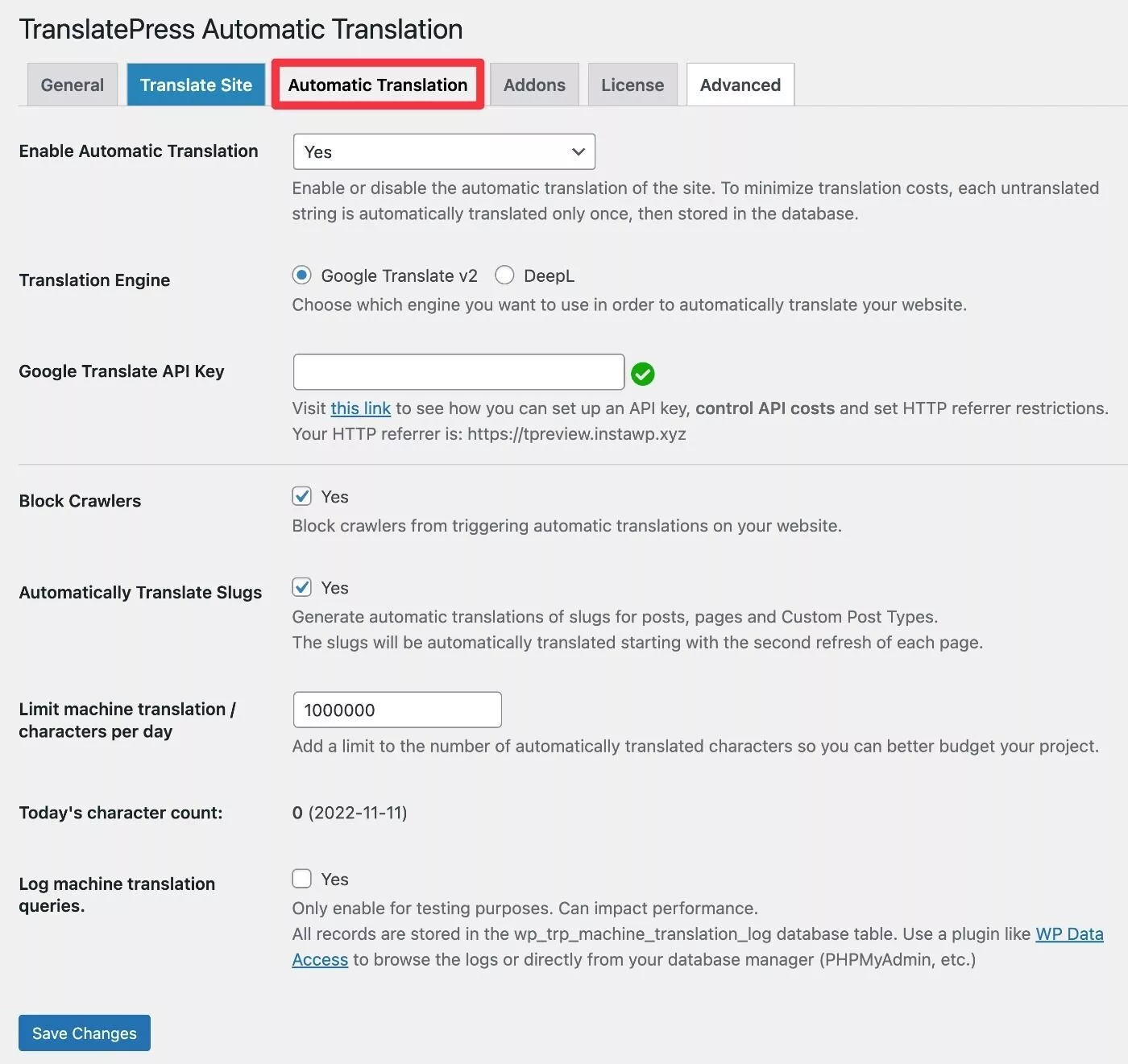
Meskipun TranslatePress tidak membebankan biaya tambahan apa pun kepada Anda untuk menggunakan layanan terjemahan otomatis, Anda mungkin perlu membayar Google Terjemahan atau DeepL jika Anda melampaui batas tingkat gratis mereka (biasanya sekitar ~100.000 kata per bulan).
Jika Anda menerjemahkan banyak konten, TranslatePress memungkinkan Anda menetapkan batas terjemahan untuk lebih mengontrol anggaran Anda di Google Terjemahan atau DeepL.
3. Terjemahkan Konten Menggunakan Editor Visual
Sekarang, Anda dapat meluncurkan editor visual TranslatePress untuk menerjemahkan konten Anda.
Jika Anda menggunakan terjemahan otomatis, terjemahan akan diisi sebelumnya dengan terjemahan dari layanan pilihan Anda.
Jika Anda tidak menyetel terjemahan otomatis, bidang terjemahan akan kosong dan Anda harus menambahkannya dari awal.
Berikut cara meluncurkan editor:
- Buka halaman yang ingin Anda terjemahkan di bagian depan situs Anda.
- Klik opsi Terjemahkan Halaman baru di bilah alat WordPress.
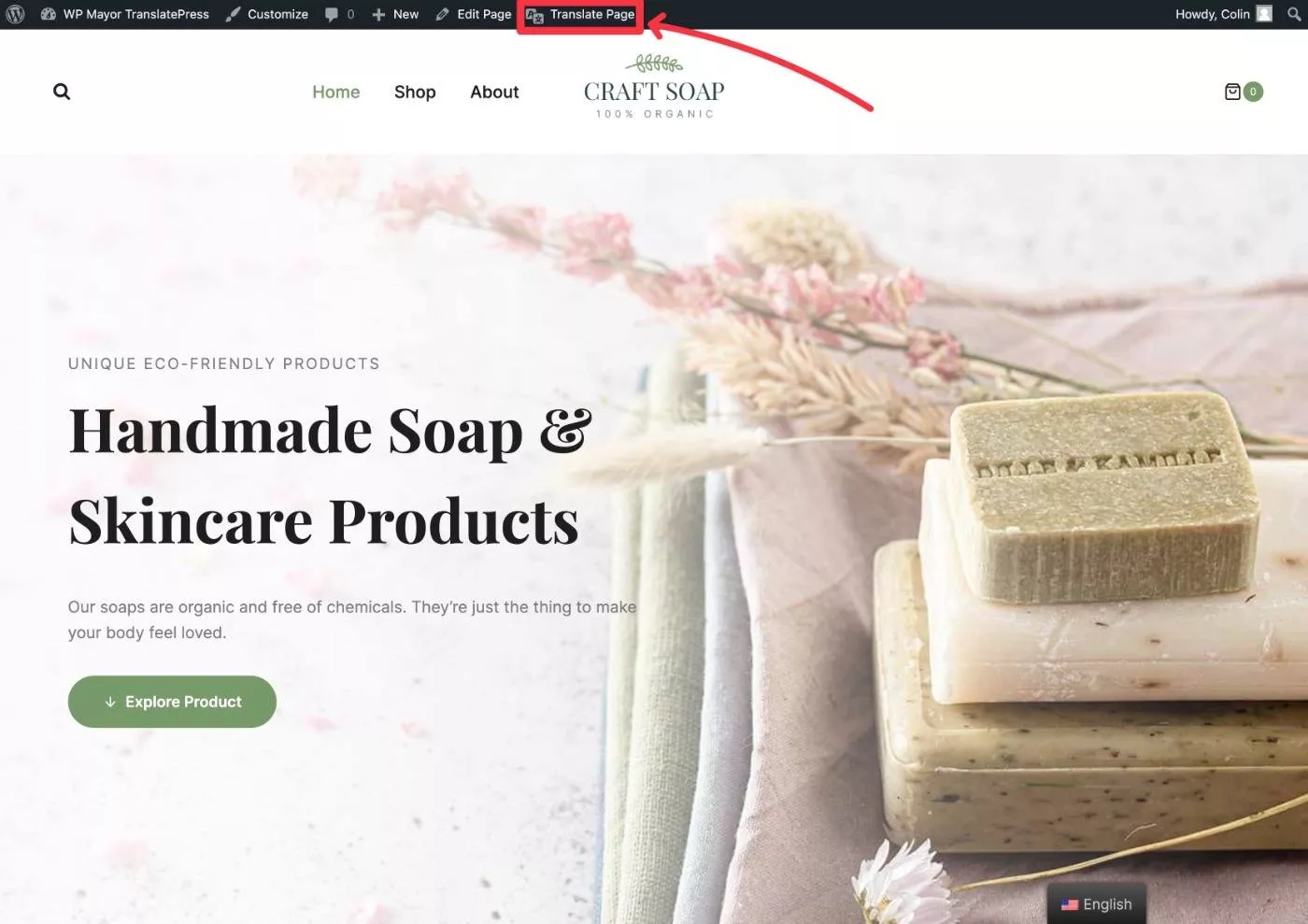
Sebagai alternatif, Anda dapat meluncurkannya dari backend dengan mengeklik tombol Terjemahkan Situs di pengaturan TranslatePress.
Menerjemahkan konten sangat mudah – inilah yang Anda lakukan:
- Arahkan kursor ke konten yang ingin Anda terjemahkan dan klik ikon pensil untuk membuka terjemahannya di sidebar.
- Tambahkan terjemahan menggunakan bidang di sidebar.
- Simpan perubahan Anda dengan mengklik tombol atau menggunakan pintasan keyboard Ctrl + S.
- Ulangi untuk menerjemahkan konten tambahan.
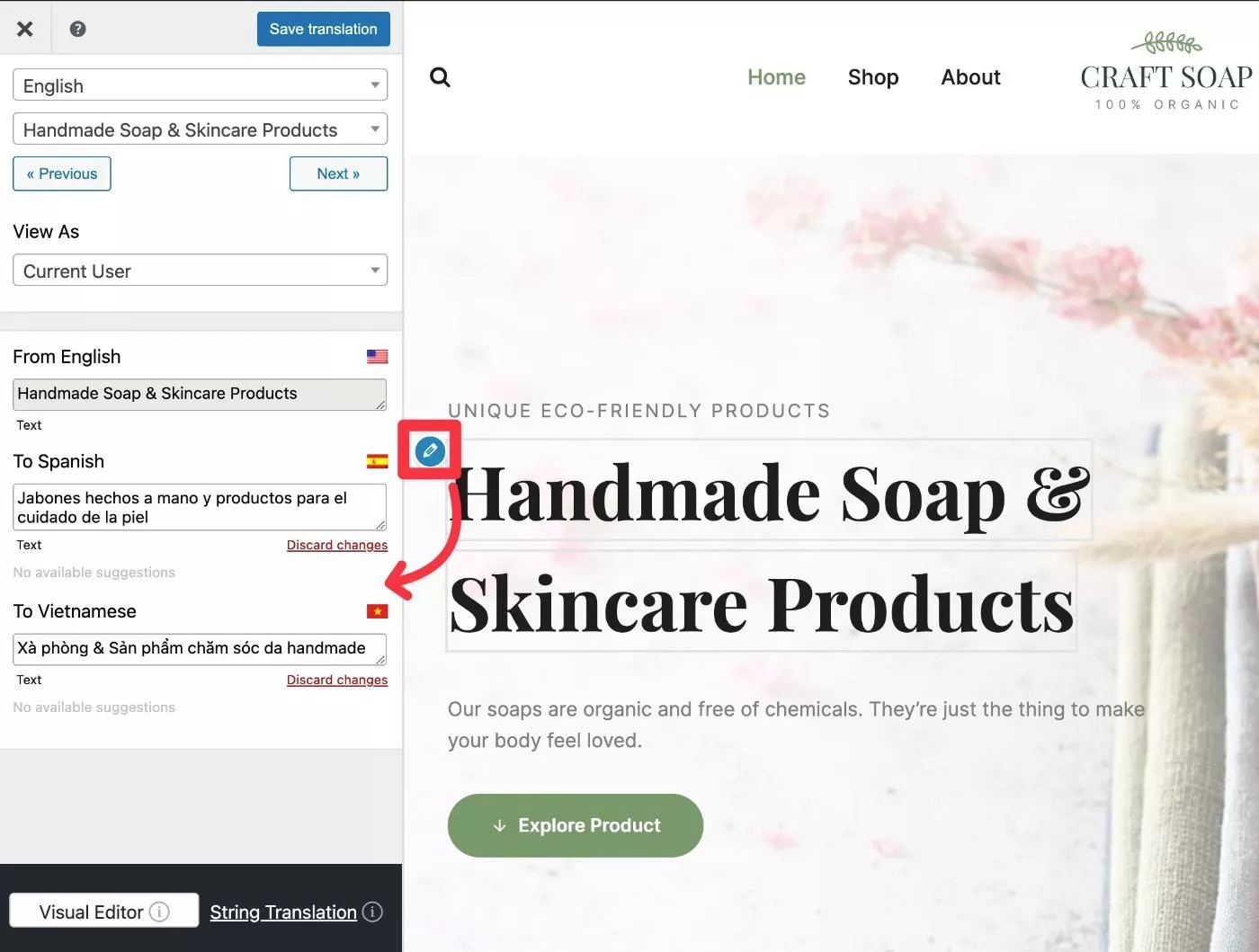
Salah satu hal terbaik tentang TranslatePress adalah Anda dapat menggunakan pendekatan ini untuk menerjemahkan hampir semua konten, tidak peduli apakah itu berasal dari editor WordPress asli, tema Anda, plugin apa pun, area menu situs Anda, tajuk situs Anda, dan sebagainya. .

Menerjemahkan elemen apa pun semudah tunjuk → klik → terjemahkan .
Misalnya, jika Anda memiliki toko WooCommerce, Anda masih dapat menggunakan pendekatan tunjuk-dan-klik untuk menerjemahkan keranjang dan halaman checkout (beserta semua detail produk Anda):
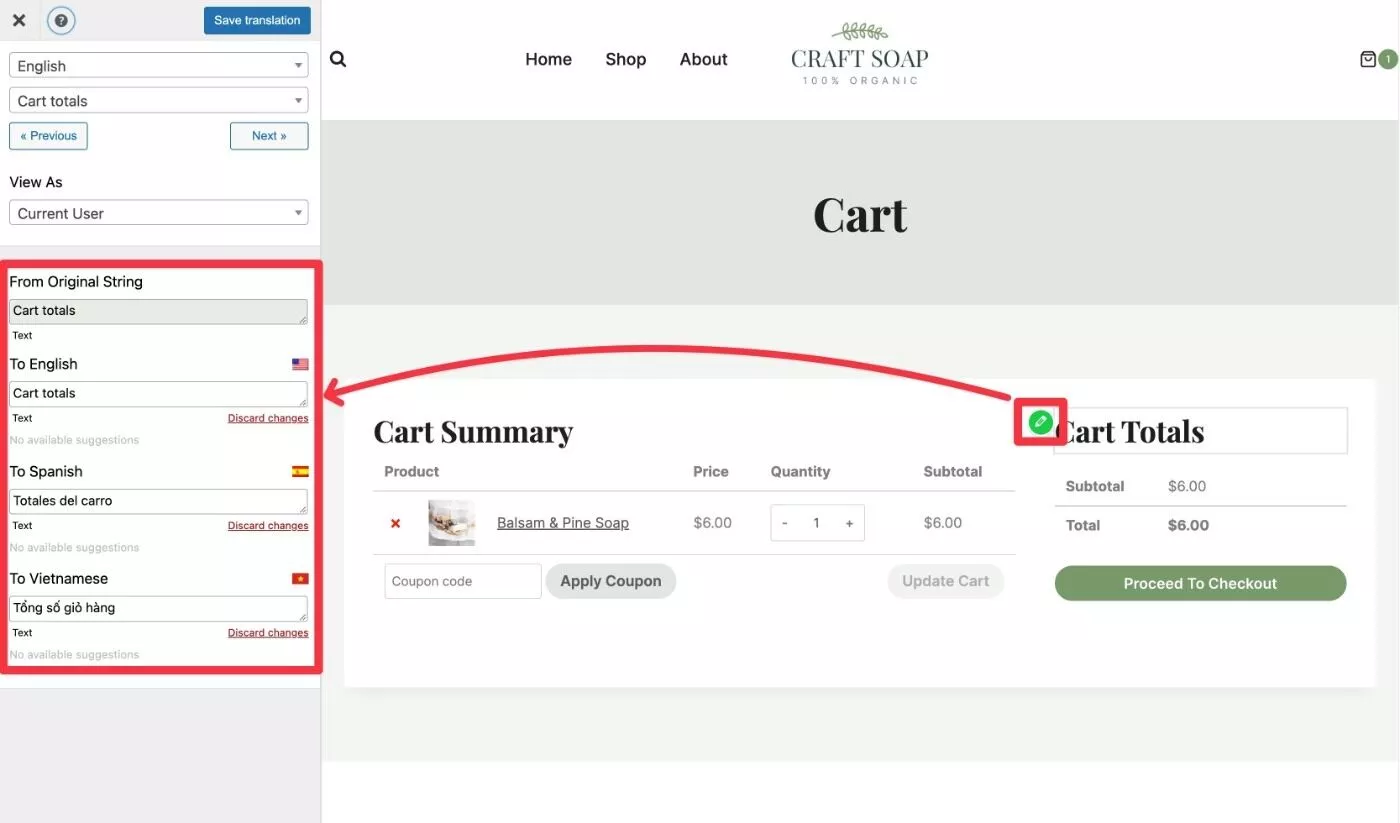
Ikon hijau menunjukkan bahwa string yang dipilih berasal dari plugin atau gettext tema.
Anda bahkan dapat "menerjemahkan" gambar menggunakan pendekatan ini. Mengarahkan mouse ke atas gambar dan mengeklik ikon pensil akan memungkinkan Anda memilih gambar yang berbeda dari Perpustakaan Media untuk pengunjung yang menjelajah dalam bahasa tersebut, bersama dengan menerjemahkan deskripsi alternatif dan judul gambar ( namun hanya jika Anda telah menyetel detail tersebut dalam bahasa asli ).
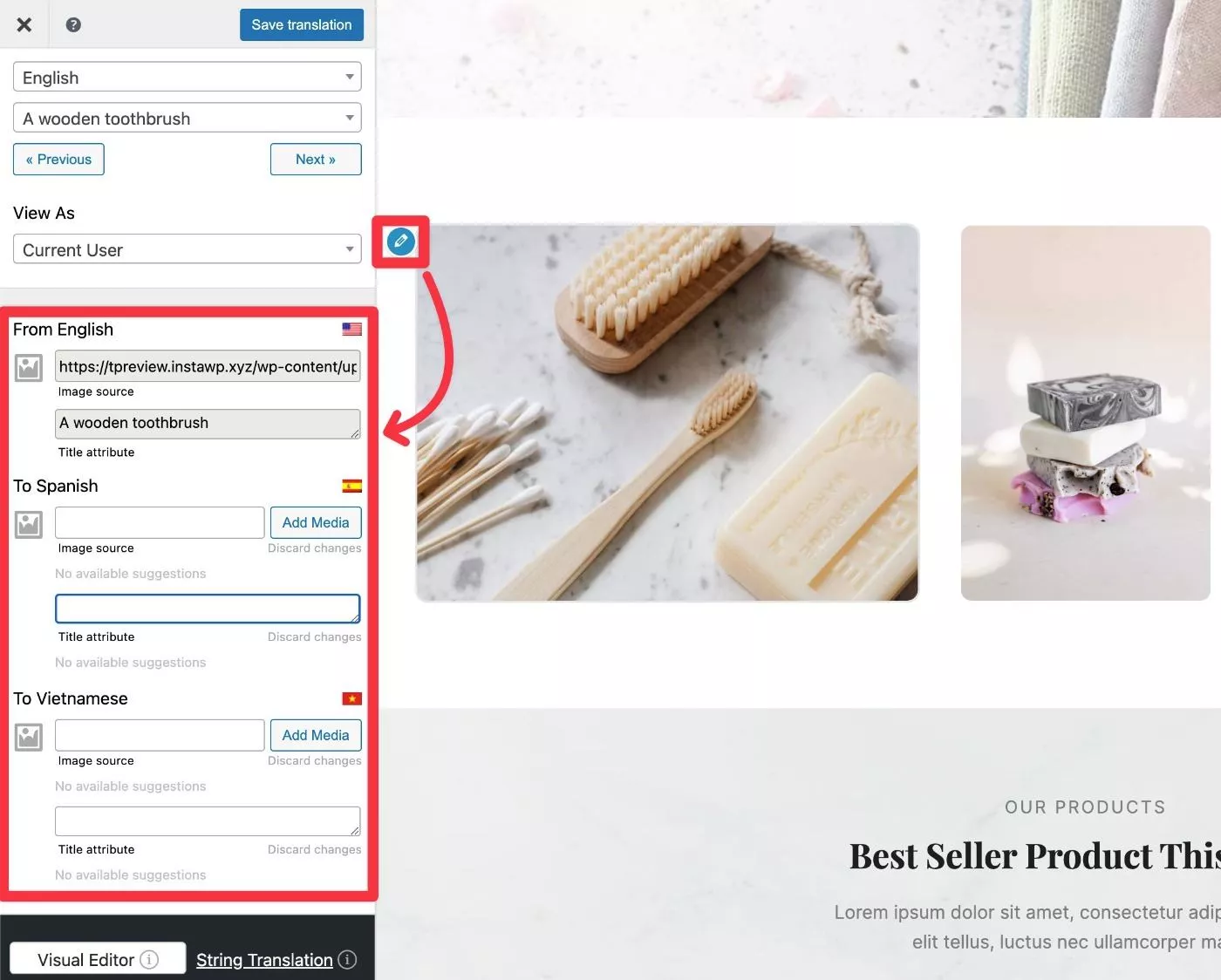
Namun, untuk menerjemahkan sematan pihak ketiga, seperti video YouTube, Anda harus menggunakan kode pendek plugin.
Untuk menerjemahkan metadata SEO dan siput URL, Anda dapat menggunakan antarmuka drop-down:
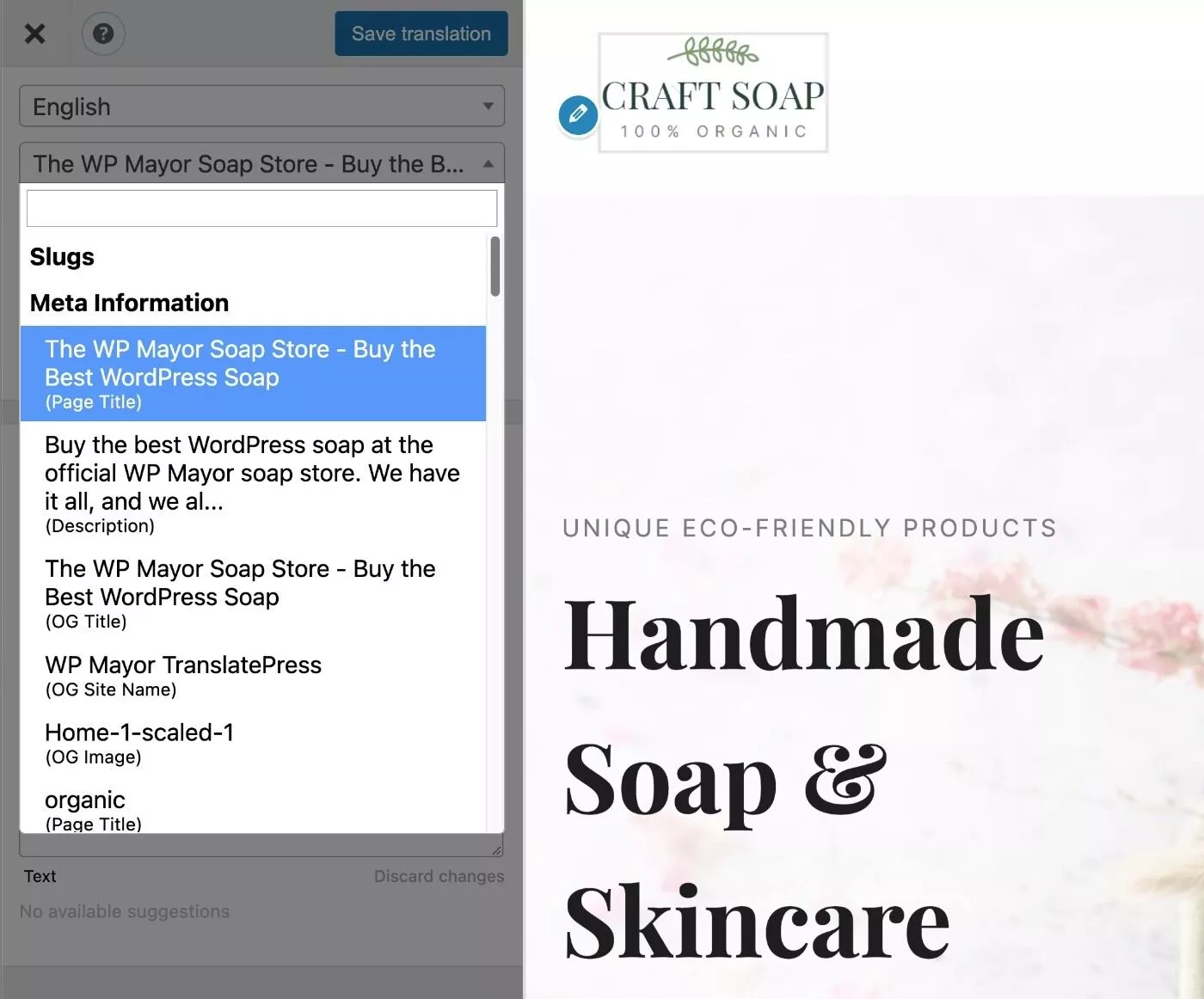
Jika Anda memiliki beberapa jenis situs konten terbatas (situs keanggotaan, kursus online, dll.), maka Anda mungkin menampilkan konten yang berbeda pada halaman yang sama tergantung pada level pengguna.
Untuk menangani ini, Anda dapat menggunakan drop-down Telusuri sebagai , yang memungkinkan Anda "melihat" dan menerjemahkan halaman sebagai jenis pengguna yang berbeda.
Versi gratis memungkinkan Anda memilih antara masuk dan keluar, sedangkan versi premium memungkinkan Anda memilih peran pengguna tertentu:
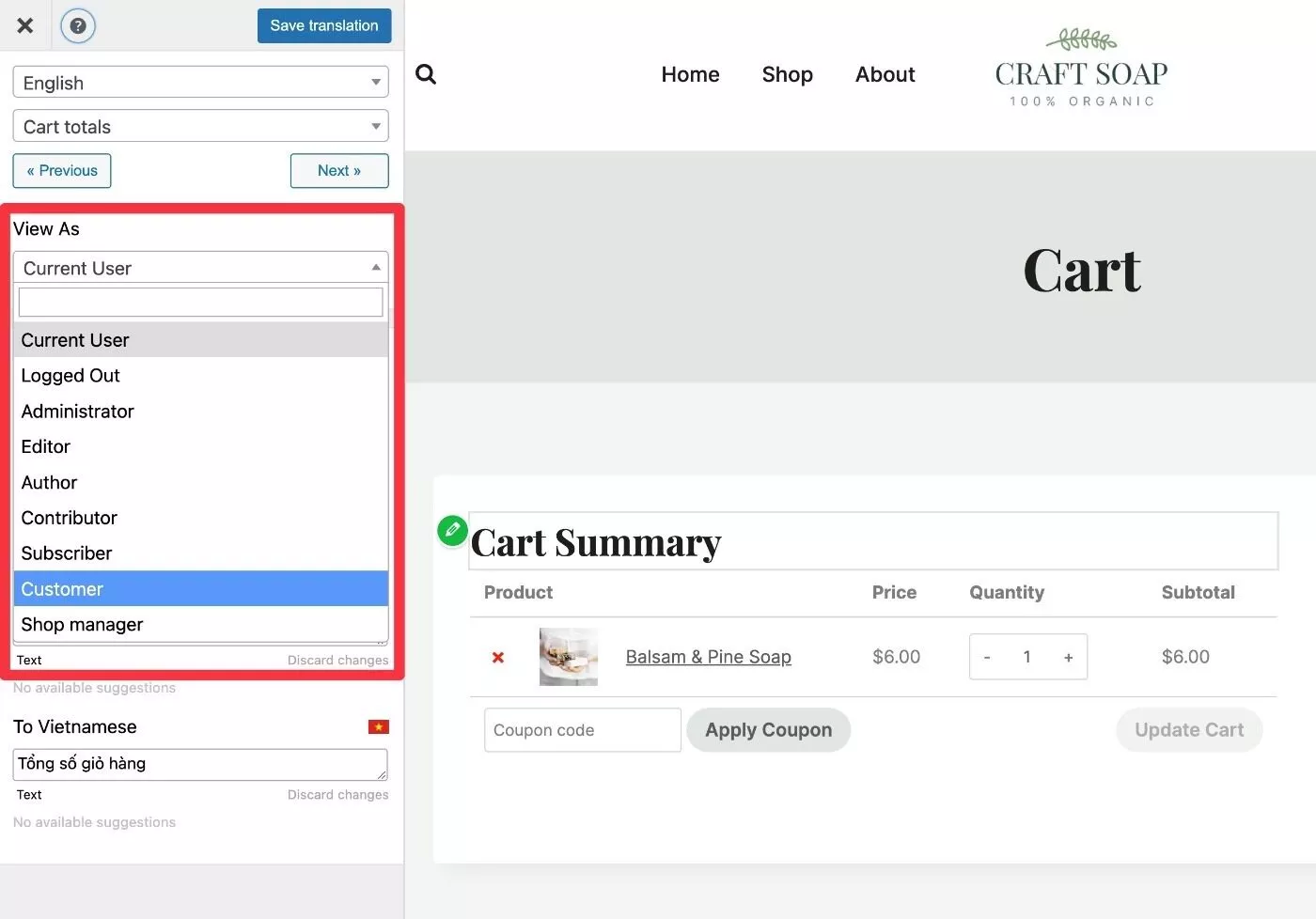
Terakhir, untuk menerjemahkan beberapa informasi backend di seluruh situs, Anda dapat membuka antarmuka Terjemahan String . Di sinilah Anda dapat mengonfigurasi slug taksonomi, Gettext, dan email:
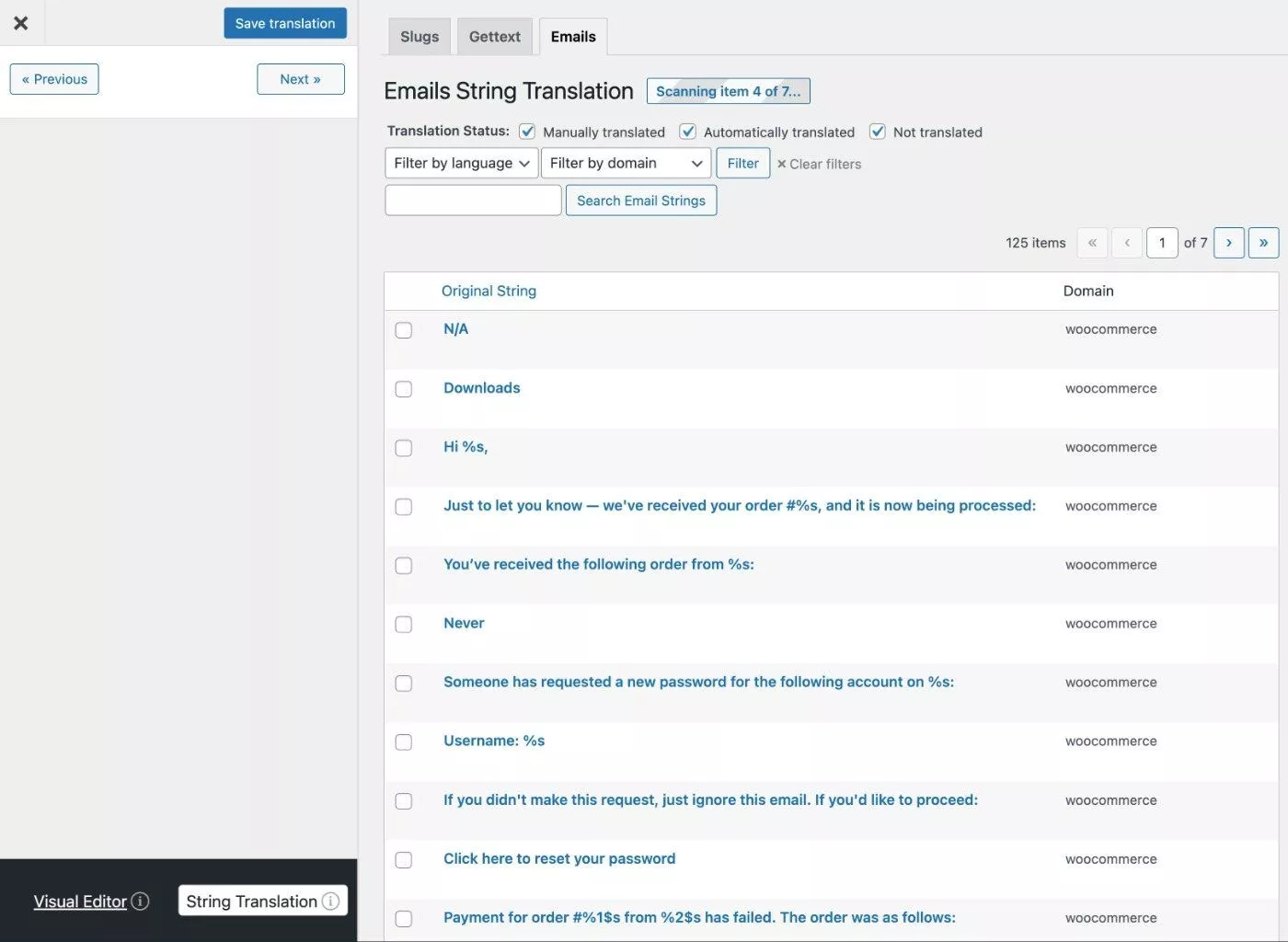
Namun, Anda akan melakukan sebagian besar pekerjaan terjemahan dari antarmuka visual.
4. Siapkan Pengalih Bahasa Anda
Setelah Anda menerjemahkan konten Anda, langkah besar terakhir adalah mengonfigurasi pengalih bahasa frontend situs Anda, yang akan digunakan pengunjung Anda untuk memilih bahasa pilihan mereka.
Secara default, TranslatePress menambahkan pengalih bahasa mengambang ke sudut kanan bawah situs Anda, tetapi Anda dapat dengan mudah memindahkannya ke lokasi lain (dan juga menyesuaikan tampilannya).
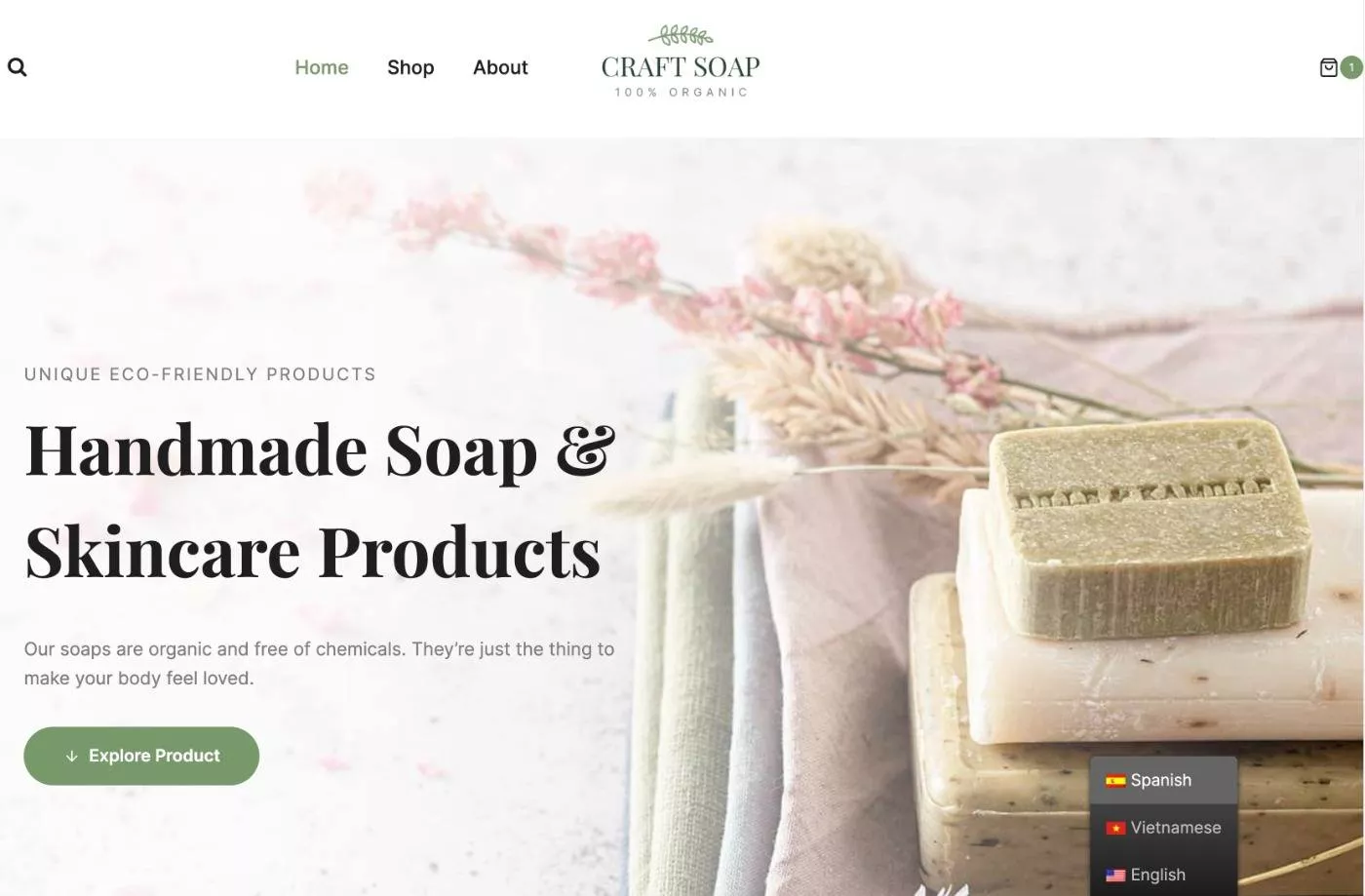
Secara total, Anda mendapatkan opsi penempatan berikut:
- Pengalih bahasa mengambang
- Item menu navigasi
- Shortcode (Anda juga bisa menggunakan fungsi do_shortcode untuk menempatkannya langsung di file template tema Anda)
Anda dapat mengakses pengaturan pengalih bahasa umum dengan membuka Pengaturan → TranslatePress dan menggulir ke bawah:
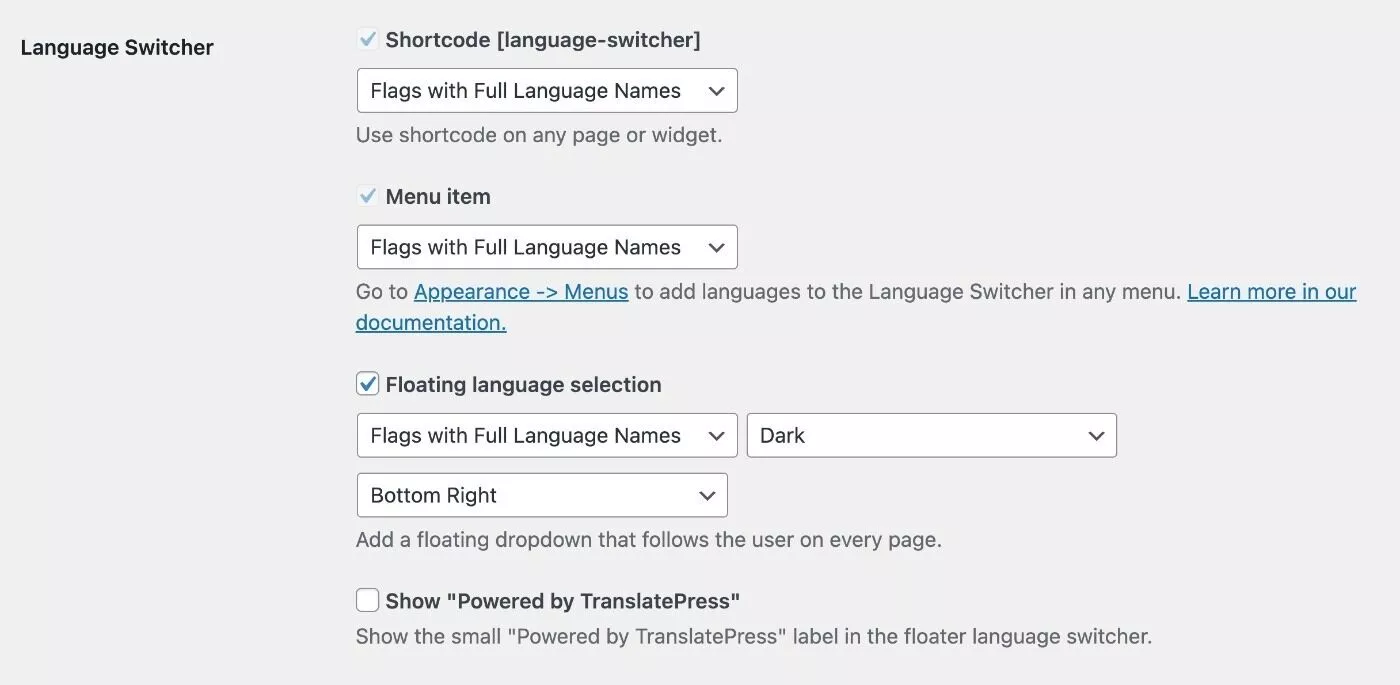
Jika Anda ingin menambahkan pengalih bahasa ke menu navigasi, Anda dapat melakukannya dengan membuka Penampilan → Menu dan menggunakan opsi menu khusus:
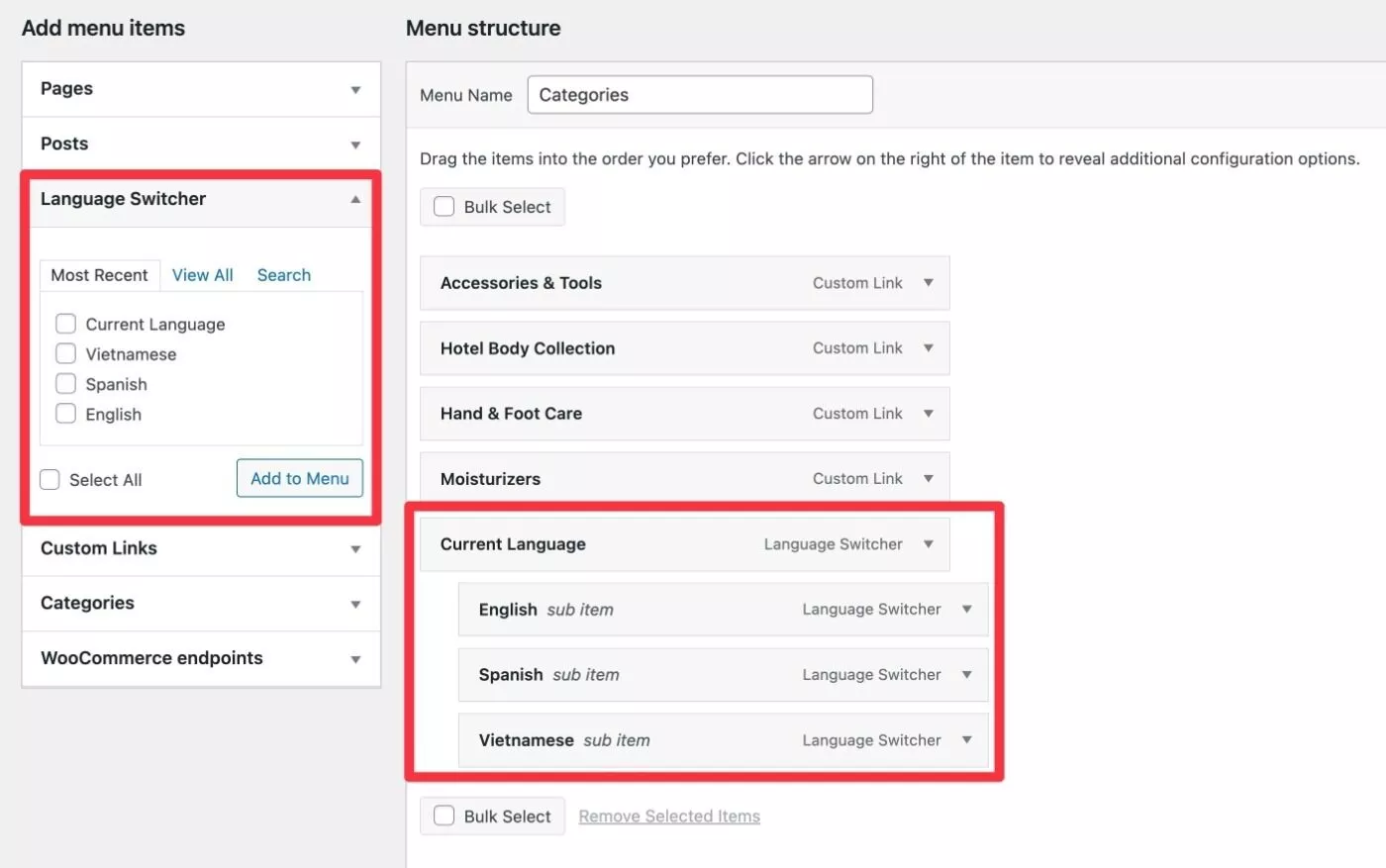
TerjemahkanTekan Harga
TranslatePress memiliki versi gratis di WordPress.org serta versi premium dengan opsi lisensi berbeda (dan akses ke fitur berbeda di setiap tingkat lisensi).
Versi gratis dari plugin memungkinkan Anda sepenuhnya menerjemahkan konten frontend situs Anda ke dalam satu bahasa baru termasuk dukungan terjemahan otomatis melalui Google Terjemahan.
Jika Anda menginginkan lebih banyak fungsi, Anda dapat memutakhirkan ke salah satu versi premium untuk mengakses, sebagian, fitur-fitur berikut:
- Dukungan untuk bahasa tak terbatas . Jika Anda ingin menawarkan situs Anda dalam beberapa bahasa baru, Anda memerlukan versi berbayar.
- Dukungan SEO multibahasa . Sebagian besar fitur SEO tingkat lanjut, seperti menerjemahkan judul SEO dan deskripsi meta, memerlukan add-on Paket SEO premium.
- Terjemahan otomatis DeepL . Meskipun versi gratisnya mendukung Google Terjemahan, Anda memerlukan versi premium untuk menggunakan DeepL.
- Akun penerjemah . Ini berguna jika Anda bekerja dengan layanan terjemahan atau pekerja lepas.
- Jelajahi sebagai add-on peran pengguna . Jika Anda memiliki situs keanggotaan atau kursus online, Anda mungkin memerlukan ini untuk menerjemahkan konten yang dibatasi.
- Navigasi berdasarkan bahasa pengguna . Meskipun versi gratisnya memungkinkan Anda menerjemahkan sepenuhnya menu navigasi, fitur berbayar ini memungkinkan Anda menggunakan menu yang berbeda berdasarkan bahasa pengguna.
- Deteksi bahasa pengguna otomatis . Anda dapat secara otomatis mengalihkan pengguna ke bahasa lokal mereka berdasarkan preferensi browser atau geolokasi mereka.
Ada tiga paket premium yang berbeda:
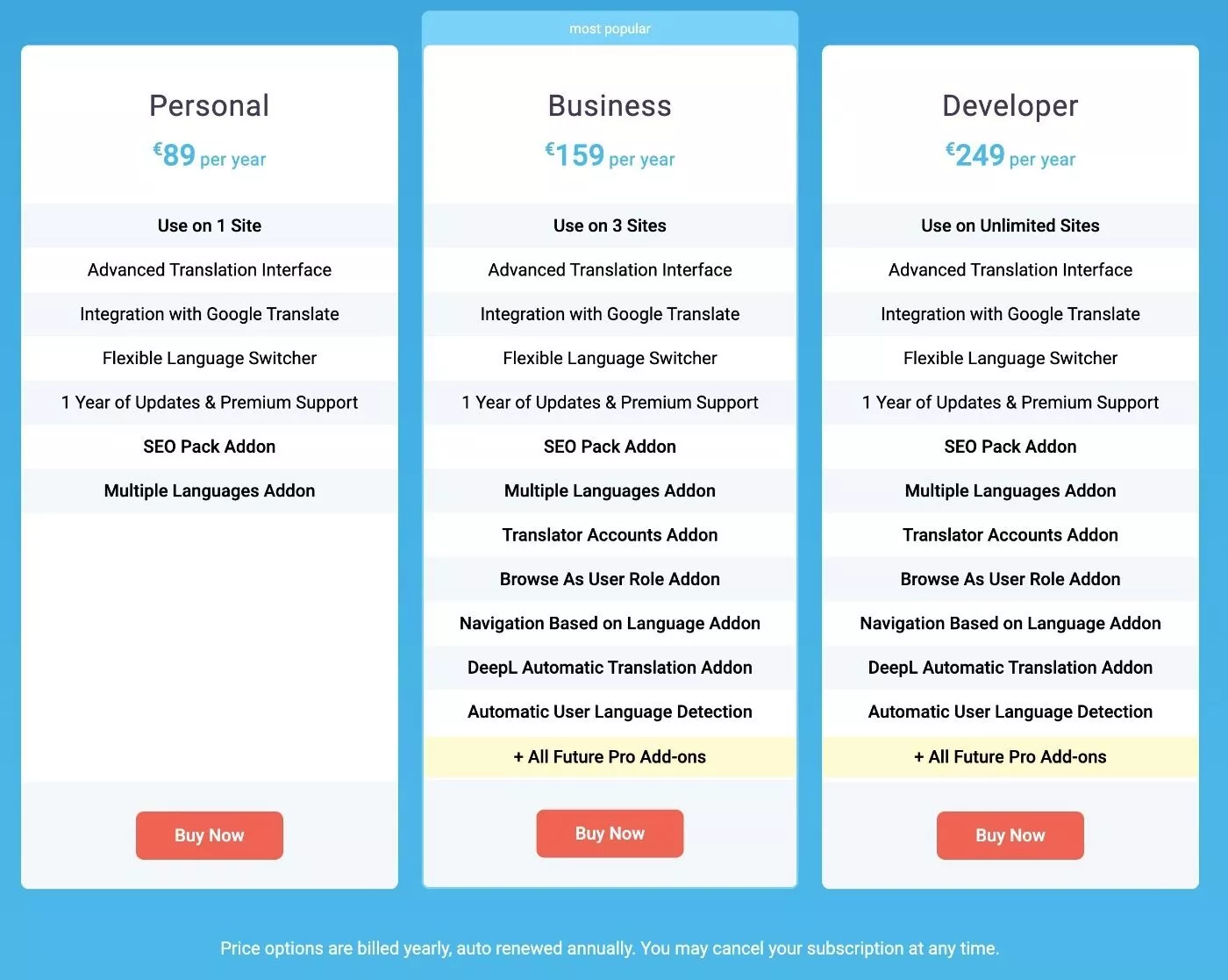
Perbedaan antara lisensi Pribadi dan lisensi Bisnis adalah fitur dan jumlah situs tempat Anda dapat menggunakan plugin.
Perbedaan antara lisensi Bisnis dan lisensi Pengembang hanyalah jumlah situs tempat Anda dapat menggunakan plugin.
Secara umum, menurut saya sebagian besar situs WordPress reguler akan baik-baik saja dengan lisensi Personal karena menyertakan fitur paling penting (add-on Paket SEO).
Pikiran Final tentang TranslatePress
Secara keseluruhan, TranslatePress membuatnya sangat mudah untuk membuat situs WordPress multibahasa yang SEO-friendly dan mudah dinavigasi.
Jika saya harus meringkas poin kuat TranslatePress dibandingkan dengan plugin multibahasa WordPress lainnya, itu adalah sebagai berikut:
- Antarmuka terjemahan visual sangat mudah digunakan – Anda dapat menerjemahkan hampir semua hal di situs Anda menggunakan tunjuk dan klik.
- Ini menawarkan kompatibilitas out-of-the-box untuk menerjemahkan konten dari hampir semua tema atau plugin. Karena bekerja dengan memindai kode frontend situs Anda, tidak masalah bagaimana plugin menyimpan datanya (yang dapat memengaruhi terjemahan dengan beberapa plugin lain).
- Anda dapat menggunakan terjemahan manual atau terjemahan otomatis dari Google Translate atau DeepL.
- Semua data terjemahan Anda tetap berada di server Anda sendiri dan di database situs Anda. Alat populer lainnya yang menggunakan pendekatan serupa bergantung pada penyajian terjemahan dari cloud.
Jika Anda ingin mencobanya, versi gratis di WordPress.org memberi Anda akses ke hampir semua fungsi inti, termasuk editor terjemahan visual dan dukungan Google Terjemahan.
Namun, jika Anda ingin menggunakan SEO multibahasa sebagai strategi pemasaran, saya merekomendasikan untuk meningkatkan setidaknya ke lisensi Personal . Anda juga memerlukan lisensi ini jika ingin menambahkan lebih dari satu bahasa baru.
Bisnis yang lebih serius mungkin lebih memilih lisensi Bisnis . Ini terutama benar jika Anda memiliki jenis situs konten terbatas apa pun dengan beberapa tingkat keanggotaan, karena Anda pasti menginginkan add-on Telusuri sebagai Peran Pengguna .
Anda dapat menggunakan tombol di bawah ini untuk memulai…
